Olemme kaikki olleet siellä ennenkin. Suuntaat kahvilaan tekemään töitä, mutta olet vihdoin valmis lähtemään, eikä iPadiasi löydy mistään. Kun etsit kiihkeästi ja etsit, sykkeesi alkaa nousta ja alat säikähtää, koska et löydä iPadiasi.
Sisällys
- Aiheeseen liittyvää lukemista
-
Kuinka ottaa "Jätä taakse" -ilmoitukset käyttöön
- Aiheeseen liittyvät julkaisut:
Aiheeseen liittyvää lukemista
- Etsi iPhoneni, iPadini tai Macini iCloud-tilisi avulla
- Kadotin AirPodini! Kadonneiden AirPods- tai AirPod-kotelosi löytäminen
- Kaikki mitä sinun tulee tietää Apple AirTagsista
- Apple AirTagin määrittäminen
- AirTag-akun vaihtaminen
Voit toki käyttää Find My -sovellusta selvittääksesi, missä se on. Mutta sitten sinun täytyy palata autoon ja toivoa, että se on edelleen siellä, mihin jätit sen saapuessasi. Se on turhauttava prosessi, joka saa sinut varmasti raapimaan päätäsi ja juoksentelemaan kiihkeästi, kunnes laitteesi löydetään ja palautetaan.
Kuinka ottaa "Jätä taakse" -ilmoitukset käyttöön
Päivitetyt iOS-, iPadOS- ja macOS-versiot tarjoavat uuden tavan varmistaa, että et unohda mitään. Kun se on käytössä, saat Find My -sovelluksesta ilmoituksen, jossa kerrotaan, että laitteesi ei ole mukanasi.
Sitten voit mennä ja napata sen ennen kuin edes nouset autoon matkustaaksesi kotiin tai seuraavaan määränpäähäsi. Tämä toimii myös esimerkiksi AirTagin kanssa, joka sisältää U1-sirun, joka esiteltiin iPhone 11:n kanssa. Applen huhutaan myös tuovan samanlaisia toimintoja AirPodeihin, mikä on ehdoton hengenpelastaja.
Näin voit ottaa "Leave Behind" -ilmoitukset käyttöön Find My -sovelluksessa:
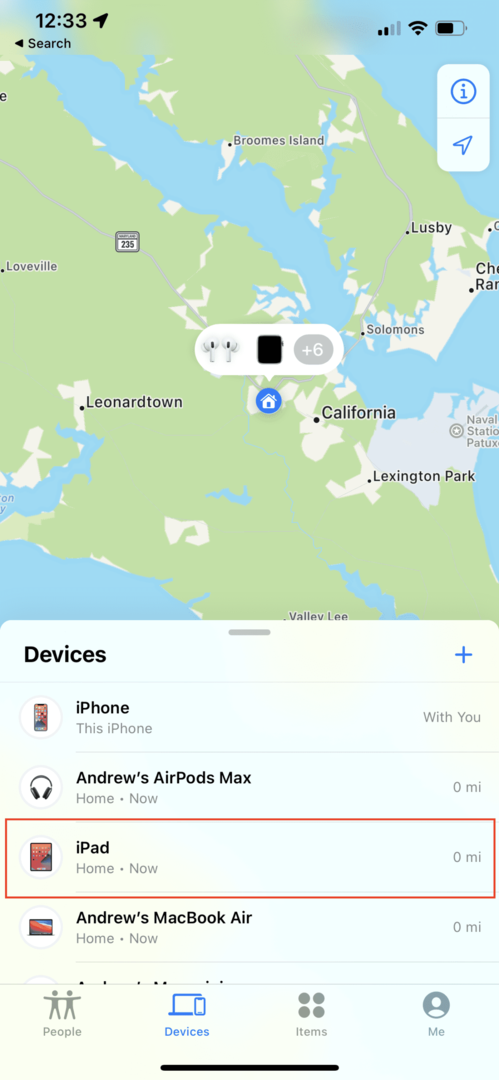
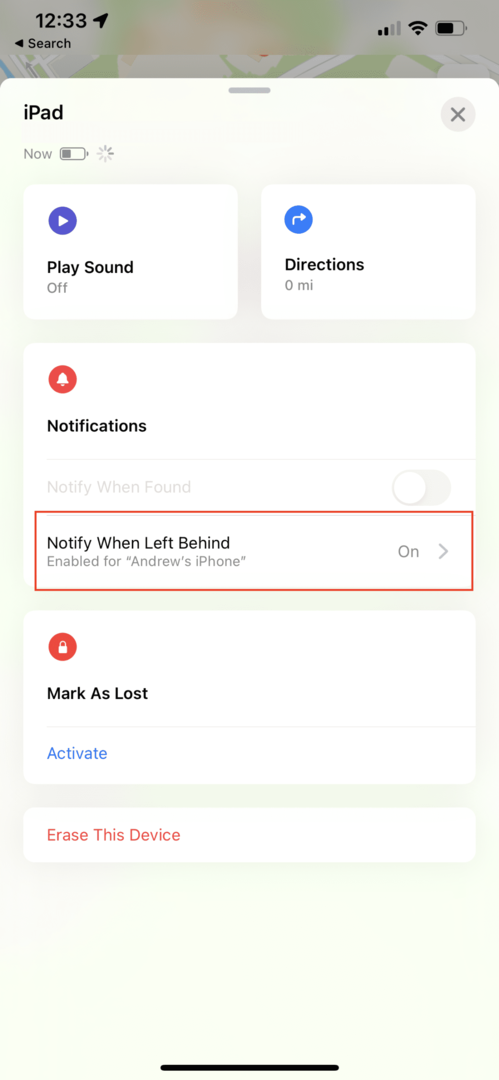
- Avaa Etsi minun sovellus iPhonessasi.
- Napauta joko Laitteet tai Tuotteet -välilehti alatyökalupalkissa.
- Valitse laite, jolle haluat asettaa hälytykset.
- Napauta Ilmoita, kun jäät jälkeen.
- Napauta vieressä olevaa kytkintä Ilmoita, kun jäät jälkeen kohtaan Päällä asemaa.
- Alla Ilmoita minulle, paitsi klo, napauta Uusi sijainti.
- alkaen Lisää sijainti näytössä, kirjoita tai etsi osoite yläreunan hakukenttään.
- Kun olet valinnut, määritä sijaintisi geoaidoitusalue napauttamalla Pieni, Keskikokoinen, tai Suuri painikkeet alareunassa.
- Voit myös laajentaa tai pienentää geoaitaa vetämällä sinistä pistettä alueen ympärillä.
- Napauta Tehty oikeassa yläkulmassa.
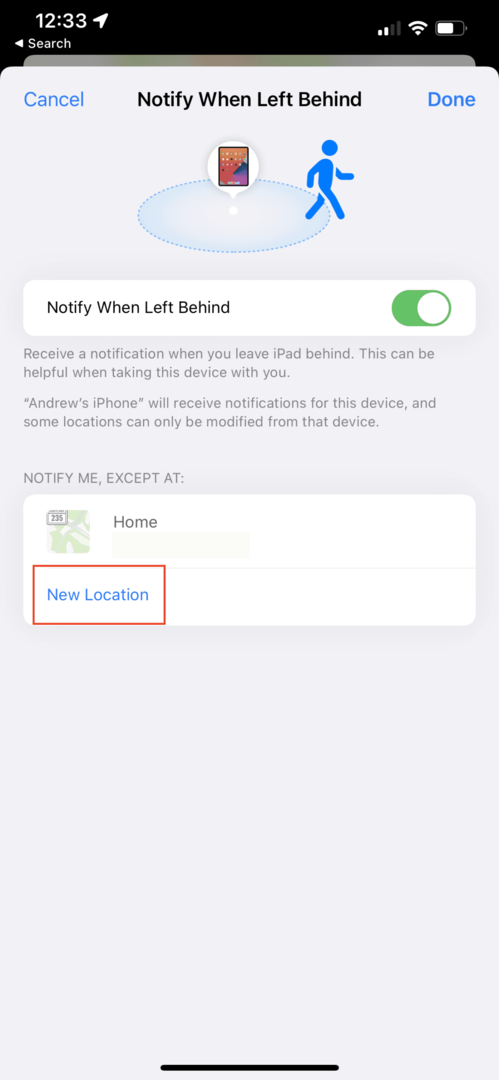
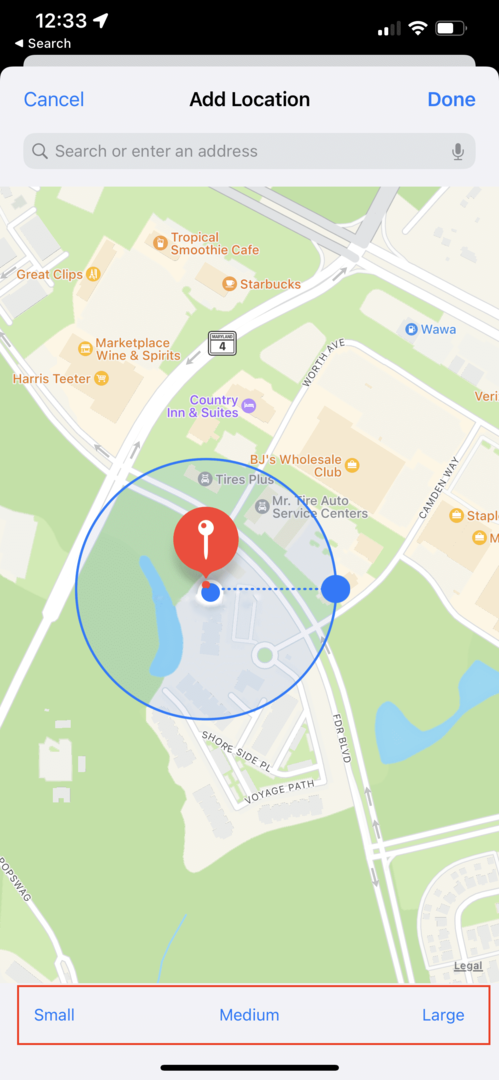
Nyt saat ilmoituksen aina, kun jätät laitteen taaksesi ja se jää määrittämäsi geoaitausrenkaan ulkopuolelle. Sitten voit mennä takaisin ja tarttua siihen, mitä jätit taaksesi, ennen kuin menet liian kauas ja unohdat sen kokonaan.
Tässä on kuitenkin yksi huono puoli. Apple ei ole vielä ottanut tätä ominaisuutta käyttöön Apple Watchin ja iPhonen välillä. Joten jos jätät iPhonesi taaksesi, et saa ranteeseesi ilmoitusta, jossa kehotetaan kääntymään ympäri ja hakemaan se. Tämä on todennäköisesti tulossa tielle, mutta toistaiseksi se on pidettävä mielessä.
Andrew on freelance-kirjailija, joka asuu Yhdysvaltain itärannikolla.
Hän on kirjoittanut useille sivustoille vuosien varrella, mukaan lukien iMore, Android Central, Phandroid ja muutamat muut. Nykyään hän viettää päivänsä LVI-yrityksessä työskennellen ja työskentelee öisin freelance-kirjoittajana.